Outlook에서 자동응답 시 특정 이메일 발신자 주소를 제외하려면 어떻게 해야 하나요?
Outlook에서 모든 수신 이메일에 대해 자동응답을 설정할 때 특정 발신자에게는 응답하지 않도록 설정해야 할 수도 있습니다. 이 문서의 방법들이 해당 문제를 해결하는 데 도움이 될 것입니다.
Outlook에서 자동응답 시 특정 이메일 발신자 주소 제외하기
Exchange 계정에서 자동응답 시 특정 이메일 발신자 주소(내부 사용자만) 제외하기
Outlook에서 자동응답 시 특정 이메일 발신자 주소 제외하기
Outlook에서 IMAP 또는 POP3 계정을 사용 중이라면, 규칙을 생성하여 자동응답에서 특정 이메일 발신자 주소를 제외할 수 있습니다. 아래 단계를 따라주세요.
1. 먼저, 자동응답 템플릿을 생성하세요. 새 이메일을 작성하고 저장한 후 Outlook 템플릿으로 저장합니다.
2. 자동응답 템플릿을 생성한 후, "홈" 탭에서 "규칙" > "규칙 및 알림 관리"를 클릭하세요. 스크린샷 참고:
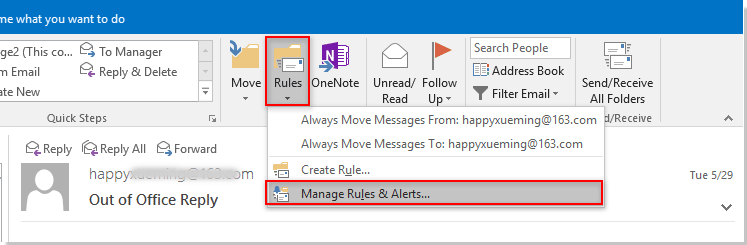
3. "규칙 및 알림" 대화상자에서 "새 규칙" 버튼을 클릭하세요. 스크린샷 참고:
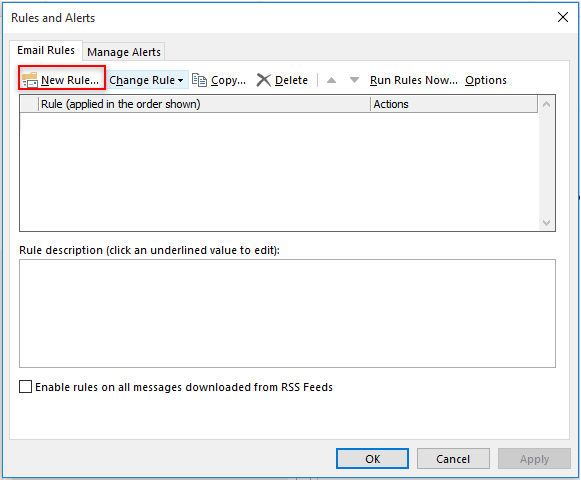
4. 첫 번째 "규칙 마법사"에서 "빈 규칙 시작" 섹션에서 "수신 메시지에 규칙 적용"을 선택한 후 "다음" 버튼을 클릭하세요.
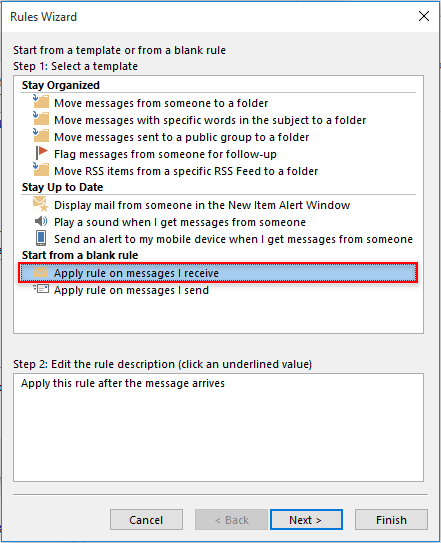
5. 두 번째 "규칙 마법사"에서는 조건을 선택하지 않고 바로 "다음" 버튼을 클릭하세요. 팝업되는 "Microsoft Outlook" 대화상자에서 "예" 버튼을 클릭하세요 (이 설정은 모든 발신자에게 자동응답을 허용합니다). 스크린샷 참고:
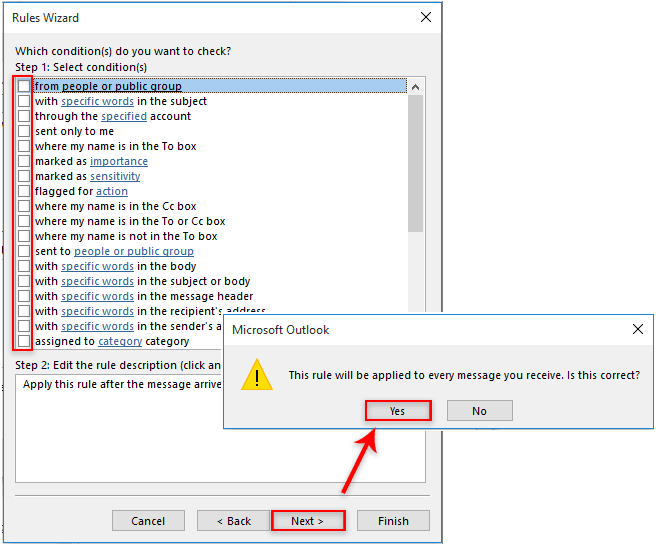
6. "규칙 마법사"에서 "특정 템플릿으로 회신"을 선택한 후, "Step 2" 상자에서 "특정 템플릿" 링크를 클릭하세요. "템플릿 선택" 대화상자에서 "파일 시스템의 사용자 템플릿"을 선택하고, 1단계에서 만든 자동응답 템플릿을 선택한 후 "열기"를 클릭하세요. "다음"을 클릭하여 계속 진행하세요. 스크린샷 참고:
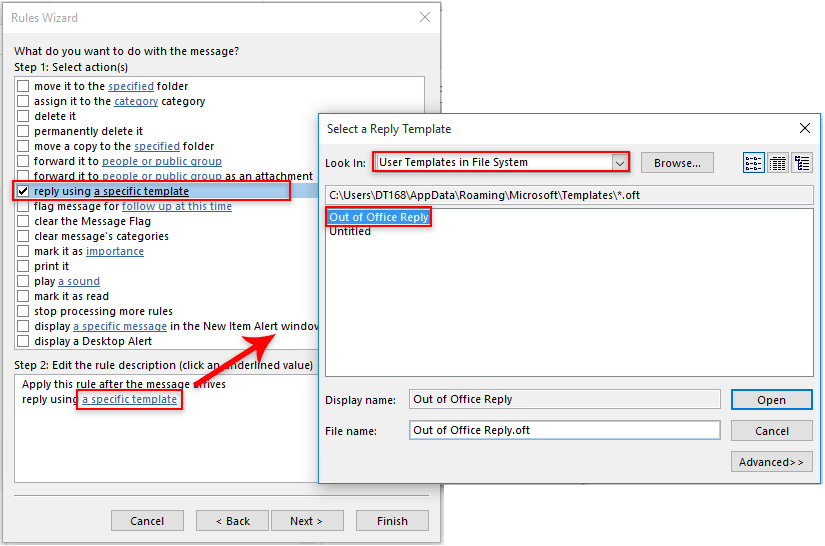
7. 자동응답에서 발신자를 제외하려면, 예외 "규칙 마법사"에서 "개인 또는 공개 그룹에서 온 경우 제외"를 선택한 후, "Step 2"에서 "개인 또는 공개 그룹" 링크를 클릭하고 제외할 이메일 주소를 선택한 후 "다음"을 클릭하세요.
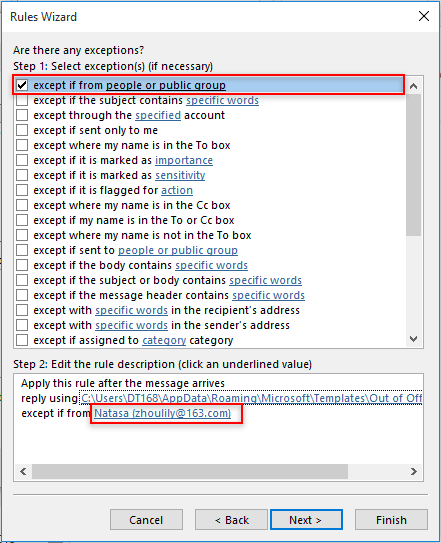
8. 마지막 "규칙 마법사" 창에서 규칙 이름을 지정하고 "완료" 버튼을 클릭하세요. 스크린샷 참고:
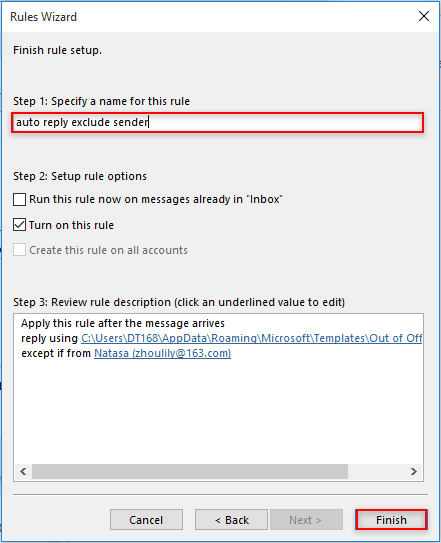
9. "규칙 및 알림" 창에서 "확인" 버튼을 클릭하여 규칙을 저장하고 활성화하세요.
이제부터 자동응답 이메일은 지정된 발신자를 제외한 모든 수신 이메일로 전송됩니다.
아웃룩의 AI 메일 도우미: 더 스마트한 답장, 더 명확한 커뮤니케이션 (한 번의 클릭으로 끝내기!) ⚡ 무료
Kutools for Outlook의 AI 메일 도우미로 매일 처리하는 아웃룩 작업을 간소화하세요. 이 강력한 도구는 과거 이메일을 학습하여 지능적이고 정확한 답변을 제공하고, 이메일 내용을 최적화하며, 초안 작성 및 메시지 수정을 쉽게 도와줍니다.

이 기능은 다음을 지원합니다:
- 스마트 답장: 과거 대화를 기반으로 맞춤형, 정확한 답변을 받아보세요. 바로 사용할 수 있습니다.
- 개선된 콘텐츠: 이메일 텍스트를 자동으로 다듬어 명확도와 영향력을 높여보세요.
- 손쉬운 작문: 키워드만 제공하면 AI가 나머지를 처리해 다양한 작문 스타일로 도와줍니다.
- 지능적인 확장: 맥락에 맞는 제안으로 생각을 확장하세요.
- 요약 기능: 긴 이메일의 간결한 요약본을 즉시 받아보세요.
- 글로벌 도달: 이메일을 손쉽게 다른 언어로 번역하세요.
이 기능은 다음을 지원합니다:
- 스마트 이메일 답장
- 최적화된 콘텐츠
- 키워드 기반 초안 작성
- 지능적인 콘텐츠 확장
- 이메일 요약
- 다국어 번역
가장 좋은 점은 이 기능이 영원히 완전 무료라는 것입니다! 기다리지 말고 지금 AI 메일 도우미를 다운로드하고 즐겨보세요!
Exchange 계정에서 자동응답 시 특정 이메일 발신자 주소(내부 사용자만) 제외하기
Outlook에서 Exchange 계정을 사용 중이라면, 다음과 같이 자동응답에서 특정 이메일 발신자를 제외할 수 있습니다.
참고: 이 기능은 조직 내부의 이메일 주소에만 적용됩니다.
1. Outlook에서 Exchange 계정으로 전환한 후, "파일" > "정보" > "자동응답"을 클릭하세요. 스크린샷 참고:
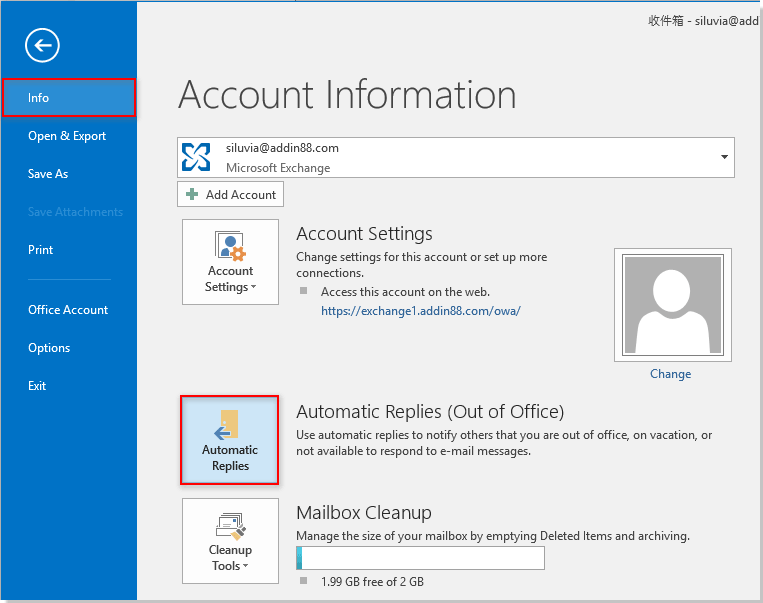
2. "자동응답" 대화상자에서 "자동응답 보내기" 옵션을 선택하고 필요에 따라 발송 시간을 지정한 후, "내 조직 내" 탭에서 "규칙" 버튼을 클릭하세요.
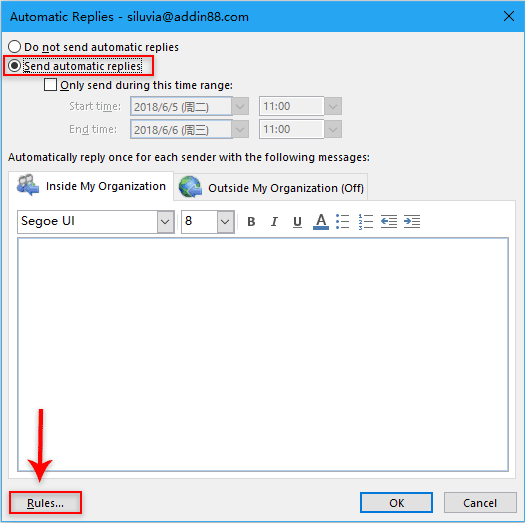
3. "자동응답 규칙" 대화상자에서 "규칙 추가" 버튼을 클릭하세요.
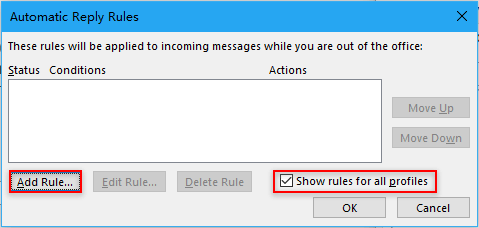
참고: 규칙을 모든 Outlook 프로필에 적용하려면 "모든 프로필에 대한 규칙 표시" 상자를 체크하세요. 그렇지 않으면 체크하지 마세요.
4. "규칙 편집" 대화상자에서 다음 작업을 수행하세요:
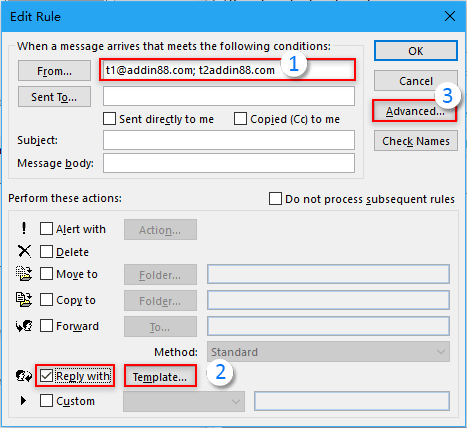
5. "고급" 대화상자에서 "이 조건과 일치하지 않는 항목만" 상자를 체크하고 "확인" 버튼을 클릭하세요.
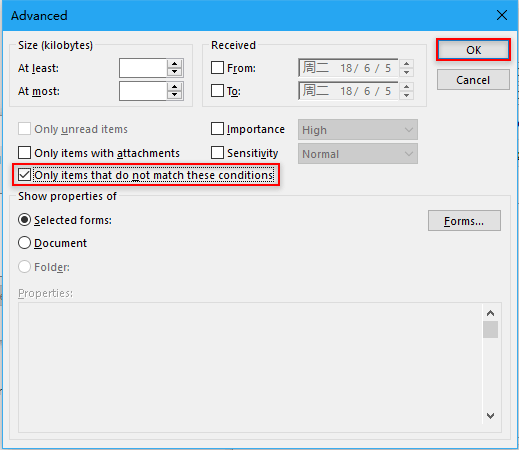
6. "확인" 버튼을 클릭하세요. "자동응답" 대화상자로 돌아가서 "확인" 버튼을 클릭한 후, 팝업되는 "Microsoft Outlook" 알림창에서 "예" 버튼을 클릭하세요. 스크린샷 참고:
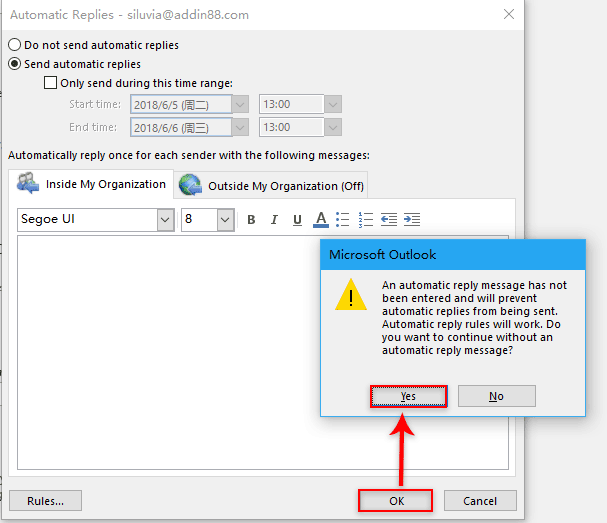
이제 Exchange 계정에서 특정 발신자를 자동응답에서 제외했습니다.
관련 문서:
- Outlook에서 연락처 그룹에 이메일을 보낼 때 특정 수신자를 일시적으로 제외하려면 어떻게 해야 하나요?
- Outlook에서 검색 시 첨부 파일 내용을 제외하려면 어떻게 해야 하나요?
- Outlook에서 특정 이메일 계정을 보내기/받기에서 제외하려면 어떻게 해야 하나요?
최고의 오피스 생산성 도구
속보: Kutools for Outlook 무료 버전 출시!
새롭게 달라진 Kutools for Outlook에서100가지 이상의 놀라운 기능을 경험해보세요! 지금 다운로드하세요!
🤖 Kutools AI : 첨단 AI 기술을 활용해 이메일을 손쉽게 처리합니다. 회신, 요약, 최적화, 확장, 번역, 작성까지 모두 지원합니다.
📧 이메일 자동화: 자동 응답(POP 및 IMAP 지원) / 이메일 보내기 예약 / 이메일 전송 시 규칙별 자동 참조/숨은 참조 / 자동 전달(고급 규칙) / 자동 인사말 추가 / 여러 수신자 이메일을 개별 이메일로 자동 분할 ...
📨 이메일 관리: 이메일 회수 / 제목 및 기타 기준으로 의심스러운 이메일 차단 / 중복 이메일 삭제 / 고급 검색 / 폴더 정리 ...
📁 첨부 파일 프로: 일괄 저장 / 일괄 분리 / 일괄 압축 / 자동 저장 / 자동 분리 / 자동 압축 ...
🌟 인터페이스 매직: 😊더 예쁘고 다양한 이모지 / 중요한 이메일이 오면 알림 / Outlook 종료 대신 최소화 ...
👍 원클릭 기능: 모두 회신 (첨부 파일 포함) / 피싱 방지 이메일 / 🕘보낸 사람의 시간대 표시 ...
👩🏼🤝👩🏻 연락처 및 캘린더: 선택한 이메일에서 연락처 일괄 추가 / 연락처 그룹을 개별 그룹으로 분할 / 생일 알림 제거 ...
원하는 언어로 Kutools를 사용하세요 – 영어, 스페인어, 독일어, 프랑스어, 중국어 및40가지 이상을 지원합니다!
한 번의 클릭으로 Kutools for Outlook을 즉시 활성화하세요. 기다리지 말고 지금 다운로드하여 업무 효율을 높여보세요!


🚀 원클릭 다운로드 — 모든 Office 추가 기능 받기
강력 추천: Kutools for Office (5-in-1)
한 번의 클릭으로 다섯 종류의 설치 파일을 동시에 다운로드하세요 — Kutools for Excel, Outlook, Word, PowerPoint 및 Office Tab Pro. 지금 다운로드하세요!
- ✅ 원클릭 편리함: 다섯 가지 설치 패키지를 단 한 번에 다운로드할 수 있습니다.
- 🚀 모든 Office 작업에 바로 준비 완료: 필요한 추가 기능을 원하는 때에 설치하세요.
- 🧰 포함됨: Kutools for Excel / Kutools for Outlook / Kutools for Word / Office Tab Pro / Kutools for PowerPoint